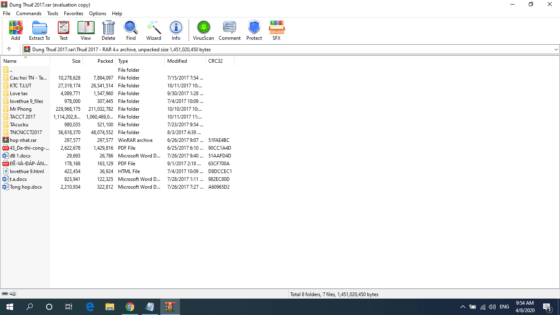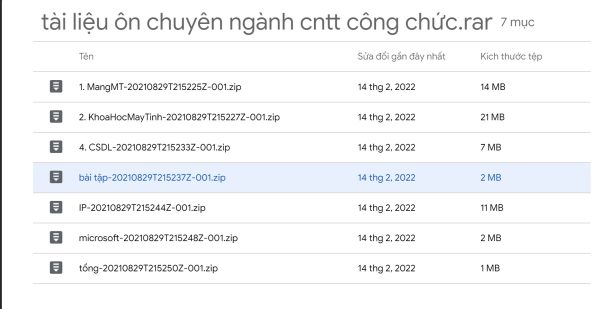MỘT SỐ LỖI THƯỜNG GẶP TRONG EXCEL 2010- ôn thi công chức thuế. Đây là phần giúp các bạn làm bài thi trắc nghiệm tin học cho tốt. Các bạn cũng nên đọc qua kinh nghiệm ôn thi ở đây để học cho tốt.

1. Lỗi Độ Rộng Ô: #####
* Nguyên nhân:
+ Khi ô dữ liệu thiếu độ rộng.
+ Khi nhập số âm cho các giá trị ngày tháng hoặc thời gian.
* Khắc phục: Chỉnh sửa độ rộng của cột lại cho hợp lý.
2. Lỗi Giá Trị: #VALUE!
* Nguyên nhân:
+ Đang nhập hoặc chỉnh sửa một công thức nào đó nhưng chưa hoàn thành mà nhấn Enter.
+ Nhập vào công thức tính toán một chuỗi trong khi hàm yêu cầu một số hoặc một giá trị logic.
+ Nhập quá nhiều tham số cho một hàm hoặc toán tử trong khi công thức của chúng chỉ cần một tham số.
+ Thi hành một lệnh liên quan đến một hàm mà hàm đó lại cho giá trị lỗi.
3. Lỗi Dữ Liệu Rỗng: #NULL!
* Nguyên nhân:
+ Dùng một dãy toán tử không phù hợp.
+ Dùng một mảng không có phân cách.
4. Lỗi Dữ Liệu Kiểu Số: #NUM!
* Nguyên nhân:
+ Dùng hàm lặp đi lặp lại dẫn đến hàm không tìm được giá trị trả về.
+ Dùng một hàm trả về một giá trị quá lớn hoặc quá nhỏ so với khả năng tính toán của Excel. ( Trường hợp này bạn có thể giảm bớt giá trị tính toán lại)
+ Dùng một đối số không phù hợp trong công thức sử dụng.
5. Sai Vùng Tham Chiếu: #REF!
* Nguyên nhân:
+ Ô tham chiếu của công thức bị xóa.
+ Liên kết, tham chiếu đến một ứng dụng không thực thi được.
6. Lỗi Dữ Liệu: #N/A
* Nguyên nhân:
+ Giá trị trả về không tương thích với các hàm dò tìm.
+ Quên một hoặc nhiều đối số trong các hàm tự tạo.
+ Dùng một hàm tự tạo không hợp lý (Trường hợp này bạn cần xem kỹ lại công thức và chỉnh sửa ô mà hàm tham chiếu tới)
+ Không đồng nhất dữ liệu khi bạn sử dụng địa chỉ mảng trong Excel.
7. Lỗi Chia Cho 0: #DIV/0
* Nguyên nhân:
+ Nhập vào công thức với số chia là 0.
+ Số chia trong công thức tham chiếu đến một ô trống.
8. Sai Tên: #NAME?
* Nguyên nhân:
+ Nhập sai tên hàm.
+ Dùng những ký tự không được phép trong công thức.
+ Dùng những hàm không thường trực trong Excel (Trường hợp này bạn vào menu Tools → Add-ins. Đánh dấu chọn Analysis ToolPak)
+ Nhập một chuỗi công thức mà không đặt trong dấu nháy đôi.
+ Không có dấu 2 chấm trong mảng dữ liệu tham chiếu